文章详情页
win10系统网络连接总是断开如何处理
浏览:213日期:2024-08-02 11:54:40
在使用Windows 10工作时会遇到形形色色的问题,比如开机发现系统网络连接总是断开。那么如何排除故障呢?下面小编与你分享具体步骤和方法。
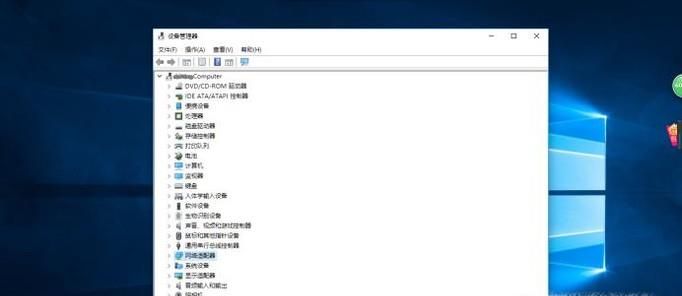 工具/材料
工具/材料Windows 10操作系统
操作方法01、启动Windows 10操作系统,如图所示。点击任务栏搜索框,开始使用Cortana(小娜)智能语音助理。
02、如图所示,搜索框输入"控制面板"。Cortana(小娜)显示搜索结果,点击"最佳匹配→控制面板"项。
03、唤出"控制面板"程序窗口,如图所示。点击"查看方式"右侧向下箭头,弹出下拉列表选择"大图标"项。
04、如图所示,显示控制面板所有项目。点击"设备管理器"图标,用于查看和更新设备硬件设置和驱动程序软件。
05、弹出"设备管理器"对话框,如图所示。展开树形目录结构,点击"网络适配器"项。
06、如图所示,鼠标右击"11b/g/n Wireless LAN Mini-PCI Express Adapter Ⅱ"项。弹出快捷菜单,选择"属性"。
07、取消勾选"属性→电源管理→允许计算机关闭此设备以节约电源"复选框,如图所示。本例到此结束,希望对大家能有所帮助。
上一条:win7电脑时间不能同步怎么办下一条:win10如何关闭和开启屏幕保护
相关文章:
1. winxp系统中出现虚拟机不可连接网络具体处理方法2. win7清理垃圾cmd命令是什么3. Mac版steam错误代码118怎么解决?Mac版steam错误代码118解决教程4. Win10电脑总是弹出需求帮助的功能提示该如何解决?5. 统信uos操作系统怎么激活? 统信UOS系统家庭版激活教程6. deepin20桌面图标样式怎么修改? deepin更换图标主题的技巧7. Win10 version是什么版本?Win10 version版本详细介绍8. Win10如何寻找隐藏流氓软件?Win10寻找隐藏流氓软件的方法9. OPENBSD上的ADSL和防火墙设置配置10. Win10无法更新错误代码0x80070424怎么解决?
排行榜
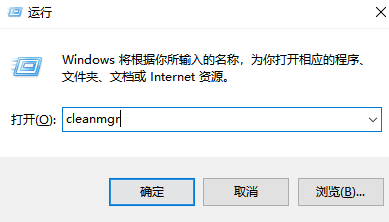
 网公网安备
网公网安备